En iPhone måste först aktiveras via ett Wi-Fi- eller mobilnätverk. Apple erbjuder ett enkelt sätt att snabbt ställa in och aktivera en iPhone. Om du nyligen har köpt en ny iPhone och vill se till att den görs rätt från början, kan du läsa guiden för att ställa in och aktivera en ny iPhone.
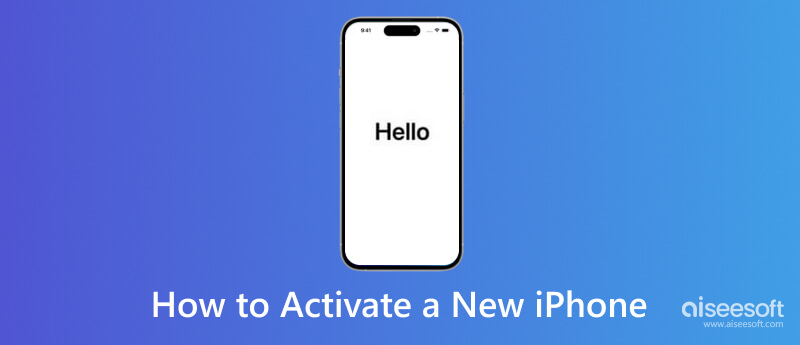
För det mesta bör det vara ganska enkelt att aktivera en iPhone, oavsett om det är din första Apple-produkt eller bara din första iPhone. Du kan slå på den och följa instruktionerna på skärmen för att aktivera den snabbt. Du kan kontrollera de detaljerade stegen nedan för att säkerställa att du konfigurerar det direkt från början.
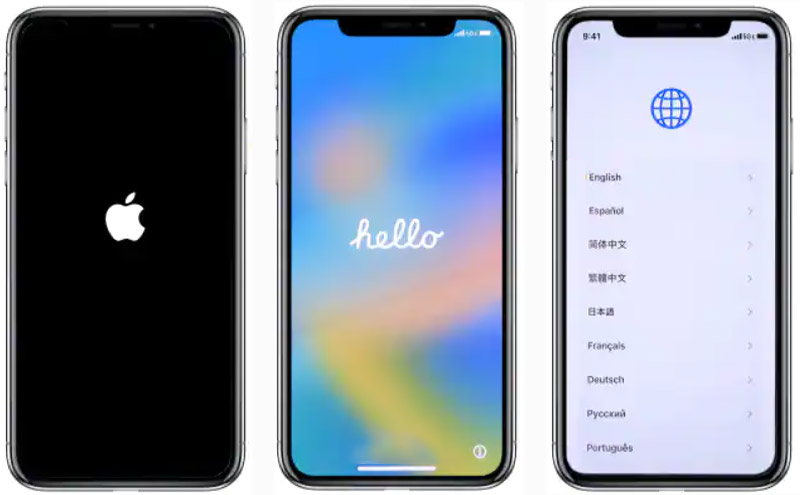
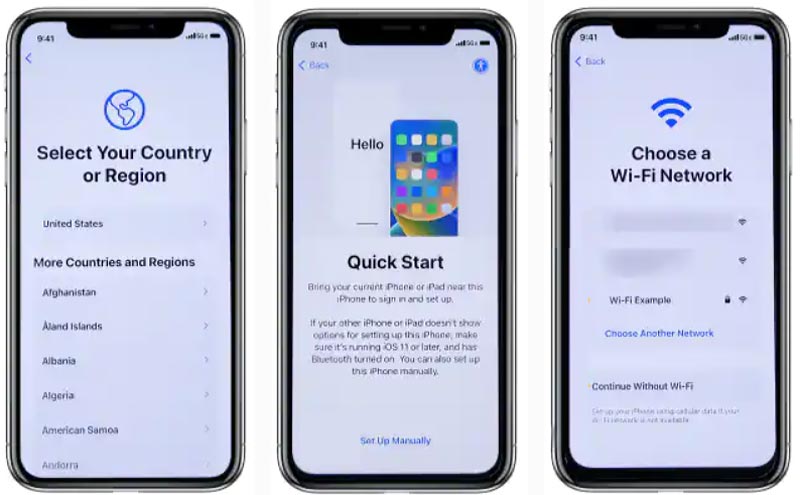
Om du ansluter din iPhone till ett mobilnät, sätt i ett SIM-kort som du kan aktivera med dina operatörer som Verizon, T-Mobile, AT&T eller Sprint. Du måste använda SIM-utmatningsstiftet för att sätta i SIM-kortet.
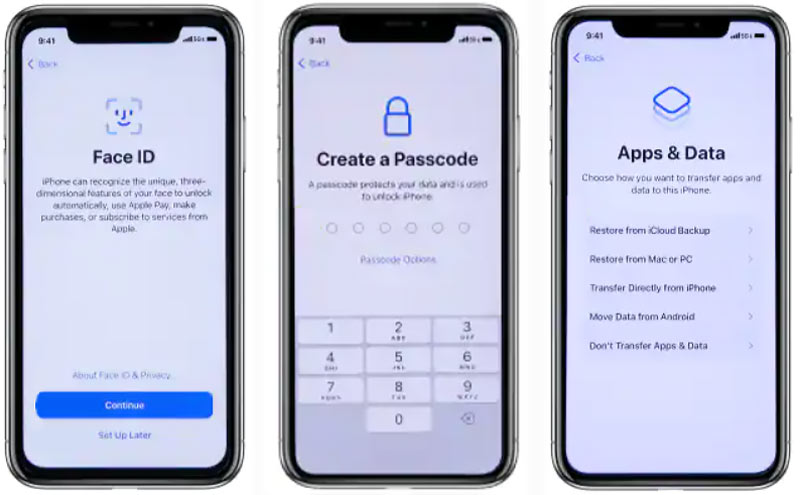
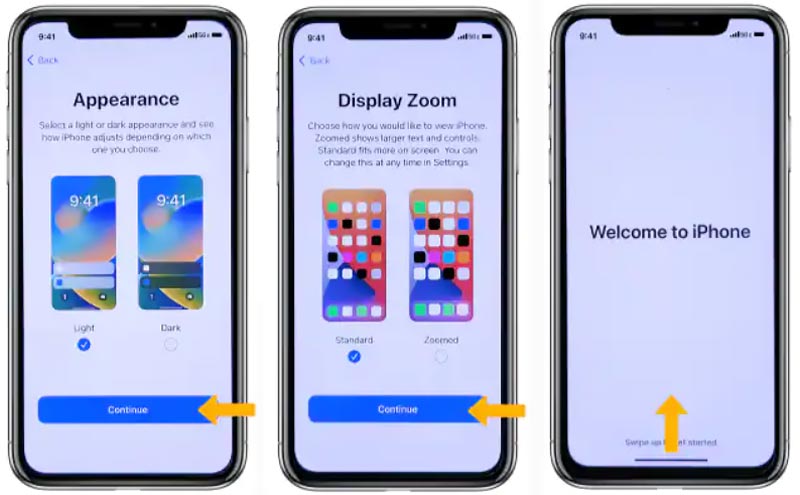
Du kan enkelt aktivera en ny iPhone och dess mobiltjänst med stegen ovan. Oavsett om du använder Verizon, AT&T, T-Mobile, Sprint eller någon annan operatör, behöver du inga andra åtgärder för att aktivera ett telefonnummer eller operatörstjänst. Men du måste se till att ditt SIM-kort är upplåst och kompatibelt med ditt trådlösa nätverk.
När du byter till ett nytt telefonnummer eller mobiltjänst kan du följa stegen nedan för att aktivera det på din iPhone. Du behöver ett fysiskt SIM-kort eller ett eSIM för att ansluta till ett mobilnätverk som Verizons 5G-nätverk, AT&T Wireless, T-Mobile eller Sprint-nätverk. Du kan behöva lagra ett eSIM från din operatör för iPhone 15 i Amerika.
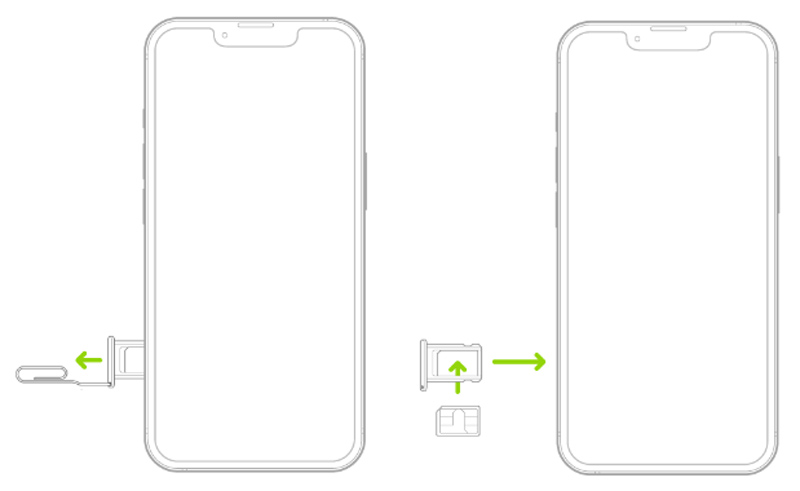
För iPhone 15-modeller köpta i USA behöver du ett eSIM för att ansluta till ett mobilnätverk. Du bör aktivera eSIM under installationen av iPhone. Du kan trycka på Lägg till eSIM och följa instruktionerna för att aktivera det.
Vissa operatörer tillåter dig att överföra ett telefonnummer direkt från din tidigare iPhone till den nya. Vissa kan tilldela ett nytt eSIM till din iPhone. Du kan också skanna en QR-kod från din operatör för att enkelt aktivera ett eSIM. Tryck på Carrier Cellular Plan redo att installeras, gå till appen Inställningar och tryck på den igen. Om du misslyckas med att aktivera mobiltjänsten och lägga till ett eSIM kan du kontakta din operatör för hjälp.
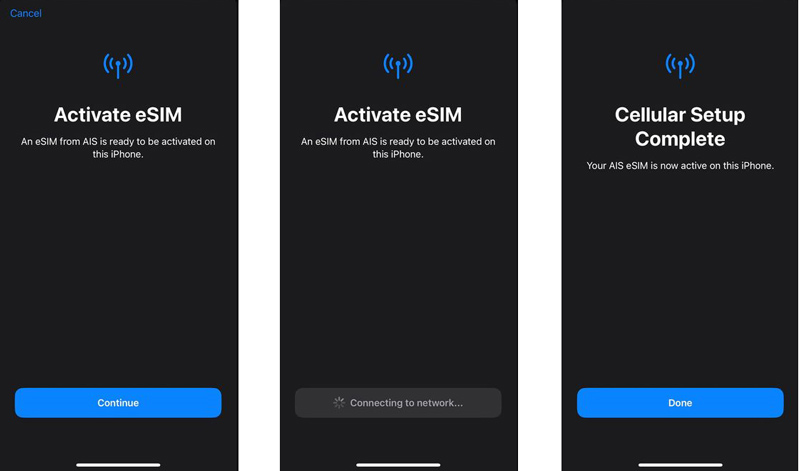
Många orsaker kan orsaka kunde inte aktivera iPhone problem. Om du misslyckas med att aktivera en ny iPhone bör du först se till att du ansluter till ett bra Wi-Fi-nätverk. Du måste också se till att SIM-kortet är kompatibelt med din nuvarande plan med din telefonoperatör. Sedan kan du starta om din iPhone och försöka ställa in den igen. Om den nya iPhone inte kommer att aktiveras problemet fortfarande finns, kan du hoppa över installationen och använda de tre tipsen nedan för att fixa det.
När du misslyckas med att aktivera din nya iPhone kan du prova att aktivera den med iTunes. Installera den senaste iTunes på din dator och anslut den nya iPhone till den. Du kan se iOS-enheten visas i det övre högra hörnet när den är ansluten.
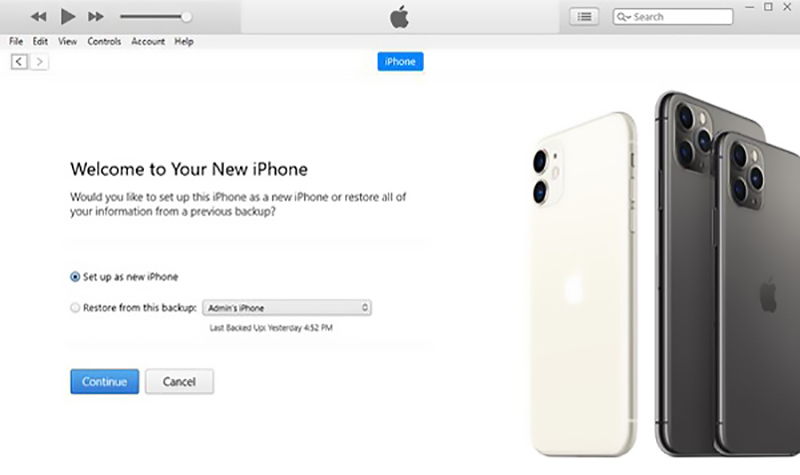
iTunes kommer automatiskt att aktivera din nya iPhone. När den har aktiverats framgångsrikt kan du se Ställ in som ny och Återställa från backup alternativ. Om du får en uppmaning om att SIM-kortet eller aktiveringsinformationen är ogiltig kan du inte använda iTunes för att aktivera det.
Om du kan logga in på ditt Apple-konto på den nya iPhone, bör du leta efter en iOS-uppdatering i appen Inställningar. Du kan uppdatera iOS till den senaste versionen och försöka aktivera din enhet igen. Du kan också prova att återställa operatörs- och nätverksinställningar för att fixa att nya iPhone inte aktiverar felet.
Starta Inställningar app på din nya iPhone och välj Allmänt alternativ. Scrolla ner till den nedre delen för att välja Överför eller återställ iPhone. Tryck på Återställa alternativet och använd sedan Återställ alla inställningar or Återställ nätverksinställningar funktionen för att felsöka den nya iPhone kunde inte aktivera problemet. Du kan också välja Radera allt innehåll och inst till fabrik en ny iPhone och aktivera den igen.
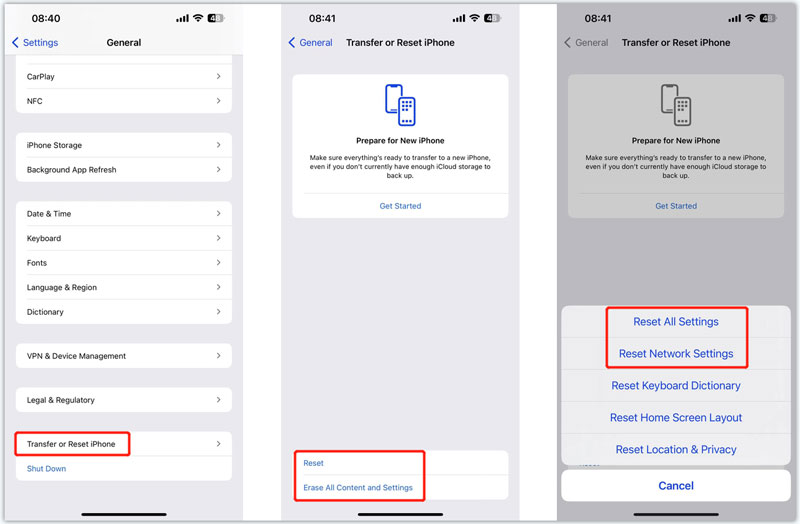
MDM (Mobile Device Management) kan begränsa din nya iPhone och orsaka att den inte kan aktiveras. Du kan använda alla funktioner Aiseesoft iPhone Unlocker för att enkelt ta bort MDM och aktivera en ny iPhone.

Nedladdningar
100 % säker. Inga annonser.
100 % säker. Inga annonser.
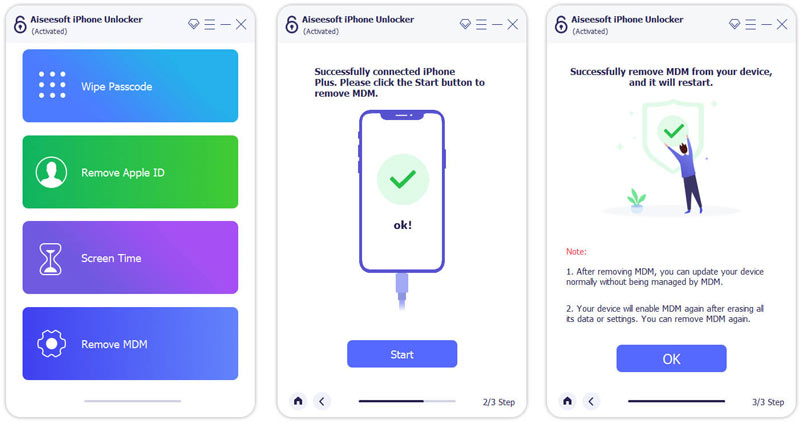
Som du kan se låter denna iPhone Unlocker dig också ta bort ditt Apple-ID och lösenord från dina iOS-enheter. Om du inte kan logga in på ditt Apple-ID kan du använda det för att rensa bort det glömda lösenordet. Du kan också kringgå begränsningar av skärmtid och iCloud-aktiveringslås med det.
Behöver du ringa din operatör för att aktivera en ny iPhone?
I allmänhet behöver du inte ringa din telefonoperatör för att aktivera en ny iPhone. Om du köper en iPhone från Apple kan du följa anvisningarna för att konfigurera och aktivera den. Du får det specifika alternativet att välja din operatör. Om du köper en telefon från en telefonoperatör som Verizon, AT&T, Sprint eller T-Mobile bör du se till att den inte är låst och har ett mobilnätverksplan.
Hur konverterar du ett fysiskt SIM till ett eSIM på en ny iPhone?
Tryck på Inställningar för att öppna den på din nya iPhone och välj alternativet Mobil. Leta upp Konvertera till eSIM och tryck på den. Tryck på knappen Konvertera mobilplan och välj Konvertera till eSIM. Denna operation kommer att aktivera ett eSIM och inaktivera det föregående SIM-kortet. Du kan ta bort den från din iPhone.
Du kan inte konvertera ett fysiskt SIM till ett eSIM om du inte ser alternativet Konvertera till eSIM. Du måste kontakta din operatör för att flytta ditt telefonnummer från det tidigare fysiska SIM-kortet till ett eSIM. Sedan kan du skanna QR-koden för att lägga till ett eSIM till din iPhone.
Hur låser man ett SIM-kort med en PIN-kod på iPhone?
När du vill aktivera SIM-PIN-koden kan du gå till Inställningar, välja alternativet Mobil och trycka på SIM-PIN. Du bör ange rätt PIN-kod för att låsa SIM-kortet. Du kan ange standard PIN-kod för SIM från din telefonoperatör.
Slutsats
Du kan följa guiden till aktivera en ny iPhone lätt. Det här inlägget berättar också hur du aktiverar din iPhones telefonnummer och SIM. Dessutom kan du få tre användbara tips för att åtgärda problemet med att iPhone inte aktiveras. Om du fortfarande har frågor om den nya iPhone-aktiveringen kan du lämna ett meddelande till oss i kommentaren.

För att fixa iPhone-skärmen låst, kan torka lösenordsfunktion hjälpa dig mycket. Och du kan också enkelt rensa Apple ID eller skärmtidslösenord.
100 % säker. Inga annonser.
100 % säker. Inga annonser.